Conas cill nó limistéar áirithe a eisiamh ó phriontáil in Excel?
Agus bileog oibre á phriontáil agat, b’fhéidir go mbeidh ort luachanna cealla nó achair áirithe a eisiamh ó phriontáil chun críche éigin. Taispeánfaidh modhanna san alt seo duit conas cill nó limistéar áirithe a eisiamh ó phriontáil go mion.
Fág cill nó limistéar áirithe as priontáil tríd an bhformáid cille a shaincheapadh
Cill nó limistéar áirithe a eisiamh ó phriontáil de réir chód VBA
Fág cill nó limistéar áirithe as priontáil tríd an bhformáid cille a shaincheapadh
Mar a thaispeántar thíos an pictiúr, ní mór duit na sraitheanna uimhir 5 agus 9 a eisiamh agus an bhileog oibre á phriontáil. Sula ndéantar é a phriontáil, is féidir leat formáid cille nó ceantair áirithe a shaincheapadh chun an t-ábhar cille a cheilt chun é a bhaint amach. Déan mar a leanas le do thoil.

1. Roghnaigh an chill nó an limistéar a fhágfaidh tú as an gcló (anseo roghnaigh mé raonta iolracha A6: C6 agus A10: C10), ansin brúigh Ctrl + 1 eochracha ag an am céanna chun an bosca dialóige Cealla Formáid a oscailt.
2. Sa Cealla Formáid dialóg, cliceáil An Chustaim sa Catagóir bosca faoin Uimhir cluaisín, ansin cuir isteach trí leathsheolón ;; isteach sa cineál bosca, agus ar deireadh cliceáil ar an OK cnaipe. Féach an pictiúr:

Anois tá gach ábhar i raonta roghnaithe i bhfolach láithreach mar a thaispeántar thíos. Is féidir leat tosú ag priontáil an bhileog oibre anois.

Nóta: Tar éis duit é a phriontáil, is féidir leat na leathsheoláin a chuir tú isteach i gcéim 2 a bhaint den bhosca dialóige Cealla Formáid chun ábhar na cille a thaispeáint.
Cill nó limistéar áirithe a eisiamh ó phriontáil de réir chód VBA
Seachas an modh thuasluaite, is féidir leat an cód VBA seo a leanas a chur i bhfeidhm chun ábhar cealla nó limistéar sonraithe a cheilt go huathoibríoch agus an bhileog oibre á phriontáil.
1. Brúigh Eile + F11 eochracha ag an am céanna chun an Microsoft Visual Basic d’Fheidhmchláir fhuinneog.
2. Sa Microsoft Visual Basic d’Fheidhmchláir fuinneog, cliceáil dúbailte An Leabhar Oibre seo sa tionscadal pána, agus ansin cóipeáil agus greamaigh an cód VBA thíos sa An Leabhar Oibre seo (Cód) fhuinneog.
Cód VBA: eisiamh cille nó limistéar áirithe ó phriontáil in Excel
Private Sub Workbook_BeforePrint(Cancel As Boolean)
Dim xIndex As Long
If ActiveSheet.Name = "Sheet1" Then
Cancel = True
Application.EnableEvents = False
Application.ScreenUpdating = False
With ActiveSheet
xIndex = .Range("A6:C6,A10:C10").Font.ColorIndex
.Range("A6:C6,A10:C10").Font.Color = vbWhite
.PrintOut
.Range("A6:C6,A10:C10").Font.ColorIndex = xIndex
End With
Application.EnableEvents = True
Application.ScreenUpdating = True
End If
MsgBox "Print completed!", vbInformation, "Kutools for Excel"
End Sub
nótaí: Sa chód, is é Bileog 1 an t-ainm gníomhach bileog a chaithfidh tú a phriontáil, agus is iad A6: C6, A10: C10 na raonta a fhágfaidh tú as an gcló. Athraigh iad le do thoil bunaithe ar do chuid riachtanas.
3. Brúigh Eile + Q eochracha ag an am céanna chun an fhuinneog Microsoft Visual Basic for Applications a dhúnadh.
Anois is féidir leat tosú ag priontáil do bhileog oibre. Tar éis duit priontáil a chríochnú, gheobhaidh tú a Kutools le haghaidh Excel bosca dialóige mar a thaispeántar thíos an pictiúr. Agus feiceann tú gur bearnaí iad na raonta sonraithe sa asphrionta.
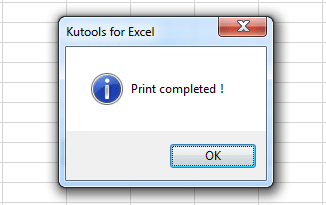
Earraí gaolmhara:
- Conas luachanna i liosta amháin a eisiamh ó liosta eile in Excel?
- Conas cealla i gcolún a eisiamh ó shuim in Excel?
- Conas íosluach a fháil i raon seachas luach nialasach in Excel?
Uirlisí Táirgiúlachta Oifige is Fearr
Supercharge Do Scileanna Excel le Kutools le haghaidh Excel, agus Éifeachtúlacht Taithí Cosúil Ná Roimhe. Kutools le haghaidh Excel Tairiscintí Níos mó ná 300 Ardghnéithe chun Táirgiúlacht a Treisiú agus Sábháil Am. Cliceáil anseo chun an ghné is mó a theastaíonn uait a fháil ...

Tugann Tab Oifige comhéadan Tabbed chuig Office, agus Déan Do Obair i bhfad Níos Éasca
- Cumasaigh eagarthóireacht agus léamh tabbed i Word, Excel, PowerPoint, Foilsitheoir, Rochtain, Visio agus Tionscadal.
- Oscail agus cruthaigh cáipéisí iolracha i gcluaisíní nua den fhuinneog chéanna, seachas i bhfuinneoga nua.
- Méadaíonn do tháirgiúlacht 50%, agus laghdaíonn sé na céadta cad a tharlaíonn nuair luch duit gach lá!

